Nokiaルーターの使用を開始すると、デフォルト設定の一部を変更することができます。ネットワークをよりパーソナライズしたいという欲求に加えて、デフォルトの設定をそのままに保つ際にはセキュリティリスクもあります。これが、Nokiaルーターのログインステップを学習する必要がある理由です。これにより、設定を希望どおりに構成しやすくなります。
しかし、最初に、ログインしようとする前に、いくつかのことを処理しましょう。

ログインする前に
Nokiaルーターにログインする前に、次の準備を整えることが重要です。
まず、スマートフォン、ラップトップ、デスクトップコンピューターをつかみ、ネットワークに接続します。デバイスに応じて、イーサネットケーブルを使用してワイヤレスまたは直接ルーターに接続できます。
また、Nokiaルーター管理ログインの詳細が必要になります。これらは、ルーターまたはユーザーマニュアルのラベルに印刷されています。すべての準備ができていることを確認したら、ログインプロセスはすぐに終了します。
デフォルトのNokiaルーターの詳細は何ですか?
これらは、デフォルトのNokiaルーターのデフォルトログインの詳細の一部です。ただし、管理者パスワードをルーターラベルで確認する必要があります。
デフォルトのルーターIPアドレス:192.168.18.1またはhttp://www.webgui.nokiawifi.com
デフォルトの管理者ユーザー名:admin
デフォルトの管理者パスワード:Nokiaルーターの下部にあるステッカーを確認します
Nokiaルーターにログインする方法は?
次に、Nokia WiFiルーターの設定にアクセスします。必要に応じて、物事を急いで行き、管理者ログインの詳細を慎重に入力してください。
ステップ1-デバイスが接続されているかどうかを確認します
これは、Nokiaルーターの設定にアクセスしようとするときの重要な要素です。ルーターにログインするには、デバイスがネットワークの一部である必要があります。接続しないか、何らかの理由で接続が壊れている場合、ログインプロセスを継続できません。
ステップ2-デバイスでWebブラウザを使用する
デバイスが接続されていることを確認したら、デバイス上のWebブラウザを開きます。ルーター管理ダッシュボードには、任意のWebブラウザからアクセスできますが、ほとんどの場合、Google ChromeまたはMicrosoft Edgeのいずれかを使用することをお勧めします。
私たちがあなたにすることをお勧めする唯一のことは、それが常に必要ではないが、ブラウザを最新バージョンに更新することです。問題は、ブラウザが古すぎて、ルーターのWebベースのインターフェイスに問題を引き起こす可能性がある場合です。
ステップ3- URLバーにNokia IPアドレスまたはローカルドメインを入力します
Nokiaルーターは、次のIPアドレスをデフォルトのIPとして使用します:192.168.18.1ただし、 http://www.webgui.nokiawifi.comにアクセスしてルーター設定にアクセスすることもできます。
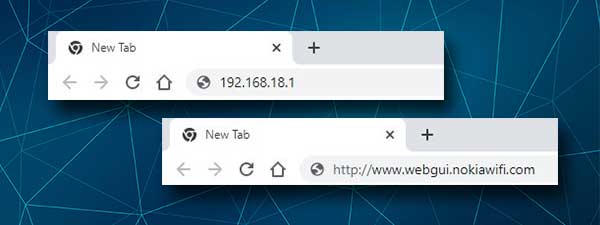
IPアドレスまたはローカルドメインを慎重に入力し、デバイスの[入力]ボタンをクリックします。これにより、Nokiaルーターログインページがトリガーされます。 Nokiaの外側ログインページが表示されない場合は、 IPアドレスの代わりにローカルドメインを使用してみるか、自分でルーターIPアドレスを見つけてください。
ステップ4-ノキア管理ログインの詳細を入力します
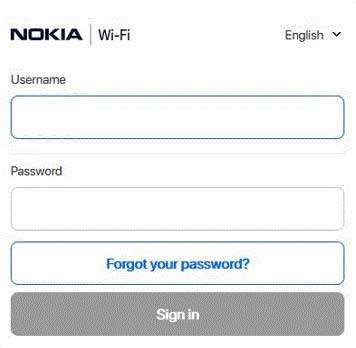
Nokiaルーターのログインページが表示されると、ユーザー名フィールドにadminを入力し、パスワードフィールドにルーターのラベルにある管理者パスワードを入力します。 [サインインボタン]をクリックし、これらの管理者ログインの詳細が正しい場合は、デバイス情報ページが表示されます。
注: ISPおよびビーコンモデルによっては、この記事のスクリーンショットに表示されているものとは異なる場合があります。
Nokiaルーターの設定にアクセスできませんか?
ほとんどの場合、Nokiaルーターのログインは成功しますが、ルーターの設定にアクセスするのを妨げる可能性のある問題がある場合があります。あなたがそれについて何ができるか見てみましょう。
1.デバイスがネットワークに接続されていることを確認します。
これには、正しいネットワークに接続されているかどうか、デバイスで飛行機モードが有効になっているかどうか、物理WiFiスイッチで誤ってWiFiを無効にしたかどうか(ラップトップにある場合)かどうかを確認することが含まれます。 。
デバイスが接続されていることを確認したら、次の修正を試してください。
2. IPは正しいものを使用していますか?
192.168.18.1がNokiaルーターのログインページを表示していない場合は、自分で正しいIPアドレスを見つけてください。正しいルーターIPを使用することが重要です。そうしないと、このステップで立ち往生します。
デバイスがWindowsを使用している場合は、コマンドプロンプトを起動してIPConfigと入力します。結果では、デフォルトゲートウェイの横にあるIPアドレスを見つけ、上記のように使用します。 Nokiaルーターのログインページを表示する必要があります。
また、IPを正しく入力しているかどうかを再確認してください。再びそれを再入力して、何が起こるかを確認してください。
3.有線接続を使用してデバイスを接続するか、別のデバイスを試してください。
ほとんどの場合、ワイヤレスから有線接続に切り替えると問題が解決します。もちろん、有線接続を使用してデバイスを接続できない場合は、そのように接続できるデバイスを見つけることをお勧めします。
このオプションがルーター設定で無効になっている場合、ルーターの設定にWiFiを介してアクセスできない場合があります。これが、有線接続を使用する必要があるもう1つの理由です。
4. Nokiaルーターまたはデバイスを再起動します
使用しているルーターまたはデバイスを再起動すると、問題を修正できます。おそらく、ルーター管理ダッシュボードにアクセスするのを妨げる設定にグリッチがあったかもしれません。再起動すると、メモリがクリアされ、うまくいけば問題が修正されます。このソリューションは、他の問題にも適用できます。
5.別のWebブラウザからルーター設定にアクセスしてみてください
6.ウイルス対策/ファイアウォールまたはポップアップブロッカーソフトウェアを無効にしてみてください。疑わしいアクティビティとしてルーター設定にアクセスしようとする試みを検出するため、これらのプログラムはルーターログインページをブロックする場合があります。
読書をお勧めします:
- ルーターをハッカーから保護する方法は? (Wi-Fiセキュリティのヒント)
- MacでWi-Fi速度を確認する方法は? (MacでWi-Fi速度をテストする方法)
- 近隣からWi-Fi信号をブロックする方法は? (Wi-Fi干渉を減らす方法)
- なぜ私のルーターは消え続けるのですか? (Wi-Fiルーターのトラブルシューティング)
最後の言葉
これは、Nokiaルーターのログインステップについて知っておく必要のあるすべてのことです。ログインするためにログインするために必要なすべてをカバーしようとしました。
また、Nokiaルーターの設定にアクセスすると、問題なく設定を変更して構成する可能性があります。ただし、変更を加える前に、自分がしていることについて詳しく知るようにしてください。いくつかの変更により、ネットワークを倒すか、ネットワークからブロックする可能性があります。その場合、工場出荷時のリセットが必要になるため、ルーターを再度セットアップしてネットワークを再構成する必要があります。
